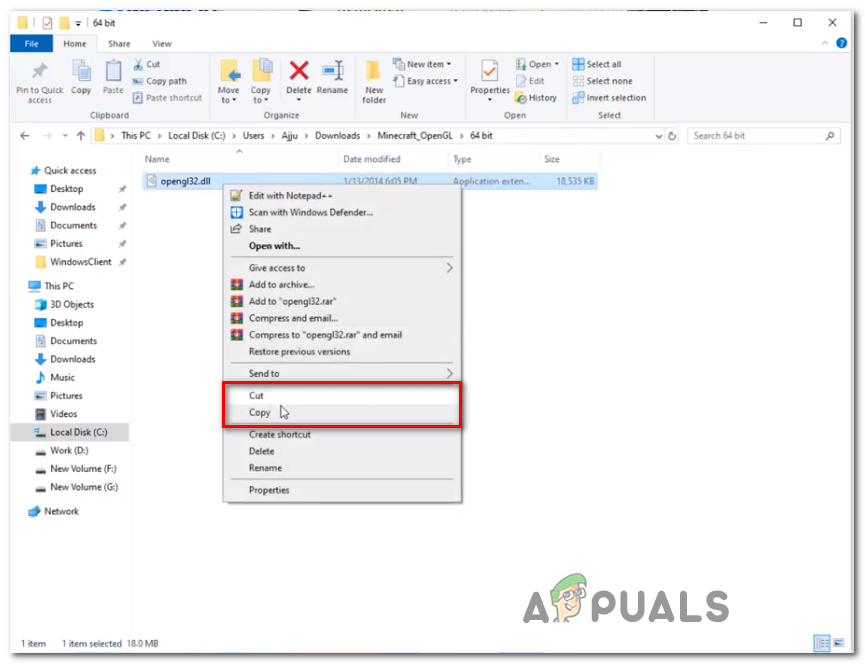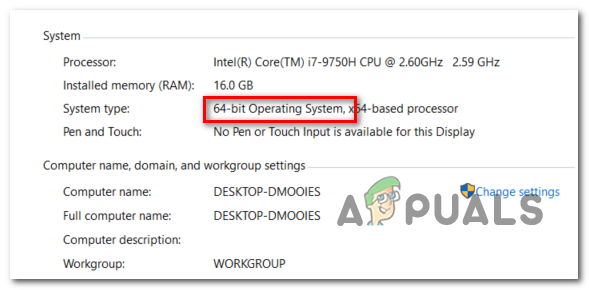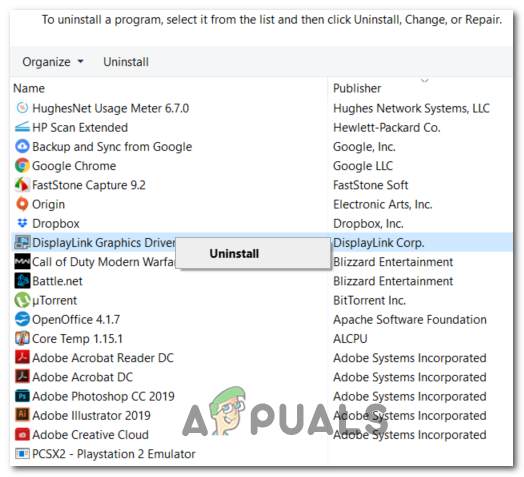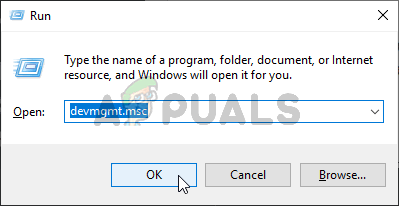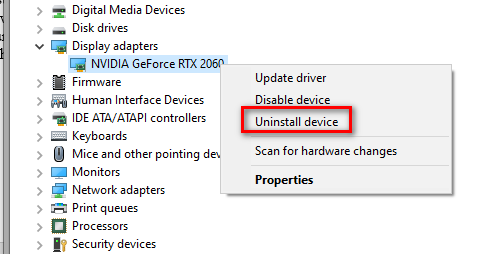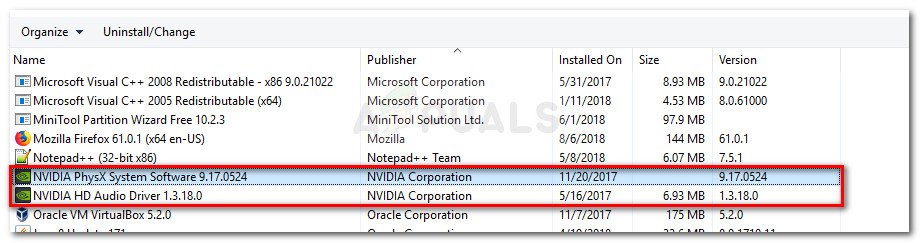కొంతమంది Minecraft ఆటగాళ్ళు ఎదుర్కొంటారు GLFW లోపం 65542 ప్రతిసారీ వారు ఆటను ప్రారంభించడానికి ప్రయత్నిస్తారు. ఈ సమస్య ఎక్కువగా విండోస్ 10 లో జావా ఆధారిత మిన్క్రాఫ్ట్ వెర్షన్తో సంభవిస్తుందని నివేదించబడింది.

Minecraft GLFW లోపం 65542
ఈ లోపం కోడ్తో ఇబ్బందులు పడుతున్న చాలా మంది వినియోగదారులు దాన్ని పరిష్కరించగలిగారు GLFW లోపం 65542 తప్పిపోయిన opengl32.dll ఫైల్ను మాన్యువల్గా కాపీ చేయడం ద్వారా JRE (జావా డైరెక్టరీ). అది పని చేయకపోతే లేదా మీరు JAVA డైరెక్టరీకి మాన్యువల్ సవరణలు చేయకుండా ఉండాలనుకుంటే, ఓపెన్గ్ల్ 32.డిఎల్ ఫైల్ మళ్లీ ఇన్స్టాల్ చేయబడిందని నిర్ధారించుకోవడానికి మీరు ప్రతి GPU డ్రైవర్ను కూడా మళ్లీ ఇన్స్టాల్ చేయవచ్చు.
అయినప్పటికీ, మీరు Minecraft యొక్క జావా సంస్కరణతో ఈ సమస్యను ఎదుర్కొంటుంటే, డిస్ప్లేలింక్ డ్రైవర్తో విభేదాల ద్వారా కూడా ఈ సమస్యను సులభతరం చేయవచ్చు. ఈ సందర్భంలో, మీరు విరుద్ధమైన డ్రైవర్ను అన్ఇన్స్టాల్ చేసి, ఆటను తిరిగి ప్రారంభించడం ద్వారా సమస్యను పరిష్కరించవచ్చు.
విధానం 1: OpenGL.DLL ను మాన్యువల్గా కలుపుతోంది
అవసరమైన ప్రతి డైనమిక్ లింక్ లైబ్రరీ ఫైల్ సాధారణంగా మీ GPU డ్రైవర్ చేత చేర్చబడినప్పటికీ, అది ఎల్లప్పుడూ అలా ఉండదు. ఇంకా, మీరు పొరపాటున opengl32.dll లేదా opengl64.dll ను తొలగించి ఉండవచ్చు, ఇది ట్రిగ్గర్ చేయటానికి ముగుస్తుంది GLFW లోపం 65542 .
ఈ దృష్టాంతం వర్తిస్తే, మిన్క్రాఫ్ట్ ఓపెన్జిఎల్ను ఉపయోగించుకునేలా చేయడానికి తప్పిపోయిన .డిఎల్ ఫైల్ను జావా మరియు జెఆర్ఇ ఫోల్డర్కు మాన్యువల్గా కాపీ చేయడం సమస్యను పరిష్కరించడానికి ఒక మార్గం. ఈ పరిష్కారాన్ని ప్రస్తుతం ఎదుర్కొంటున్న చాలా మంది వినియోగదారులు పని చేస్తున్నట్లు ధృవీకరించబడింది Minecraft లో 65542 లోపం.
OpenGL.dll ఫైల్ను జావా మార్గానికి మానవీయంగా జోడించడానికి, క్రింది సూచనలను అనుసరించండి:
- ఈ లింక్ను తెరవండి ( ఇక్కడ ) మరియు Minecraft_OpenGL.zip ఫైల్ను డౌన్లోడ్ చేయండి మరియు డౌన్లోడ్ పూర్తయ్యే వరకు వేచి ఉండండి. డౌన్లోడ్ పూర్తయిన తర్వాత, ఆర్కైవ్లోని విషయాలను యుటిలిటీతో సేకరించండి 7 జిప్ లేదా విన్జిప్ .
- ఈ యుటిలిటీ యొక్క విషయాలు సంగ్రహించిన తర్వాత, మీ క్లిప్బోర్డ్లోని మీ OS నిర్మాణానికి అనుకూలంగా ఉన్న ఫైల్ను దానిపై కుడి-క్లిక్ చేసి ఎంచుకోవడం ద్వారా కాపీ చేయండి కాపీ లేదా కట్ .
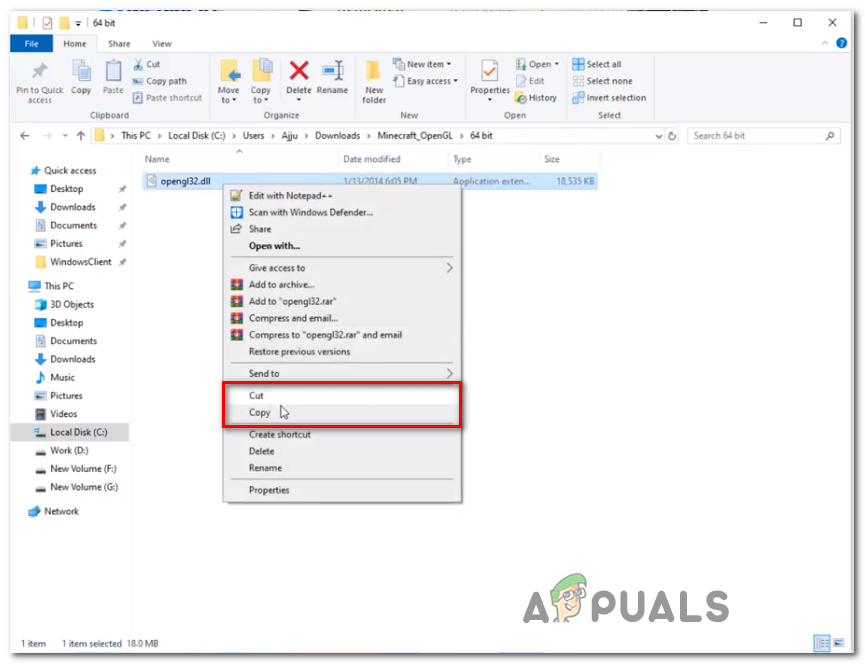
Opengl ఫైల్ను మీ క్లిప్బోర్డ్కు కాపీ చేయండి
గమనిక: మీరు ఏ OS నిర్మాణాన్ని ఉపయోగిస్తున్నారో మీకు తెలియకపోతే, కుడి క్లిక్ చేయండి నా కంప్యూటర్ (ఈ పిసి) మరియు ఎంచుకోండి లక్షణాలు సందర్భ మెను నుండి. లోపల లక్షణాలు స్క్రీన్, క్రింద ఉన్న జాబితాను తనిఖీ చేయండి సిస్టమ్ రకం - అది మీ OS నిర్మాణం.
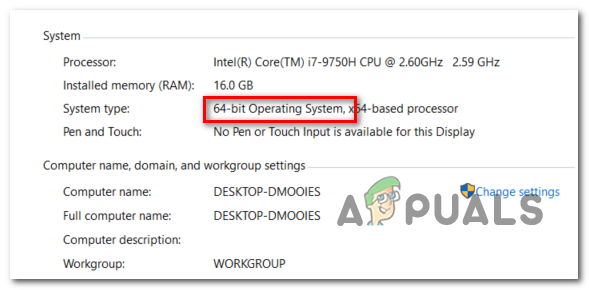
మీ OS నిర్మాణాన్ని ధృవీకరిస్తోంది
- తరువాత, కింది స్థానానికి నావిగేట్ చేసి, అతికించండి opengl32.dll మీరు గతంలో మీ క్లిప్బోర్డ్లో కాపీ చేసిన ఫైల్:
సి: ప్రోగ్రామ్ ఫైళ్ళు జావా * JRE వెర్షన్ * బిన్
గమనిక: అది గుర్తుంచుకోండి * JRE వెర్షన్ * కేవలం ప్లేస్హోల్డర్. మీరు దీన్ని మీ JRE వెర్షన్తో భర్తీ చేయాలి. అలాగే, మీరు జావా వాతావరణాన్ని అనుకూల ప్రదేశంలో ఇన్స్టాల్ చేస్తే, బదులుగా అక్కడ నావిగేట్ చేయండి.
- మీరు ప్రాంప్ట్ చేసినప్పుడు UAC (వినియోగదారు ఖాతా నియంత్రణ) , క్లిక్ చేయండి అవును నిర్వాహక ప్రాప్యతను మంజూరు చేయడానికి.
- Opengl32.dll ఫైల్ సరైన వాతావరణంలో కాపీ చేయబడిన తర్వాత, Minecraft ని మరోసారి లాంచ్ చేసి, సమస్య ఇప్పుడు పరిష్కరించబడిందో లేదో చూడండి.
అదే సమస్య ఇప్పటికీ సంభవిస్తుంటే, దిగువ తదుపరి సంభావ్య పరిష్కారానికి క్రిందికి తరలించండి.
విధానం 2: డిస్ప్లే లింక్ను అన్ఇన్స్టాల్ చేస్తోంది (వర్తిస్తే)
మీరు చురుకుగా ఉపయోగిస్తుంటే a డిస్ప్లేలింక్ డ్రైవర్ , ఈ సాంకేతిక పరిజ్ఞానం జావా-శక్తితో కూడిన Minecraft సంస్కరణతో విభేదించే సామర్థ్యాన్ని కలిగి ఉందని గుర్తుంచుకోండి. మేము ఎదుర్కొంటున్న కొంతమంది వినియోగదారులు GLFW లోపం 65542 వారు మిన్క్రాఫ్ట్ను ప్రారంభించడానికి ప్రయత్నించినప్పుడల్లా ఇష్యూ వారు అన్ఇన్స్టాల్ చేయడం ముగించిన వెంటనే అతను ఇష్యూ మంచి కోసం వెళ్లిపోయాడని ధృవీకరించారు డిస్ప్లేలింక్ USB గ్రాఫిక్స్ సాఫ్ట్వేర్.
ఈ దృష్టాంతం మీకు వర్తిస్తే, అన్ఇన్స్టాల్ చేయడానికి క్రింది సూచనలను అనుసరించండి డిస్ప్లేలింక్ USB గ్రాఫిక్స్ సాఫ్ట్వేర్ Minecraft తో సంఘర్షణను తొలగించడానికి మీ కంప్యూటర్ నుండి:
- నొక్కండి విండోస్ కీ + ఆర్ రన్ డైలాగ్ బాక్స్ తెరవడానికి. తరువాత, టైప్ చేయండి ‘Appwiz.cpl’ మరియు నొక్కండి నమోదు చేయండి తెరవడానికి కార్యక్రమాలు మరియు లక్షణాలు మెను.

Appwiz.cpl అని టైప్ చేసి, ఇన్స్టాల్ చేసిన ప్రోగ్రామ్ల జాబితాను తెరవడానికి ఎంటర్ నొక్కండి
- మీరు లోపలికి ప్రవేశించిన తర్వాత కార్యక్రమాలు మరియు ఫైళ్ళు మెను, ఇన్స్టాల్ చేసిన అనువర్తనాల జాబితా ద్వారా క్రిందికి స్క్రోల్ చేయండి మరియు పేరు పెట్టబడిన ఎంట్రీని కనుగొనండి డిస్ప్లేలింక్ గ్రాఫిక్స్ డ్రైవర్ .
- మీరు దాన్ని గుర్తించగలిగినప్పుడు, దానిపై కుడి క్లిక్ చేసి ఎంచుకోండి అన్ఇన్స్టాల్ చేయండి అన్ఇన్స్టాలేషన్ ప్రాసెస్ను ప్రారంభించడానికి సందర్భ మెను నుండి.
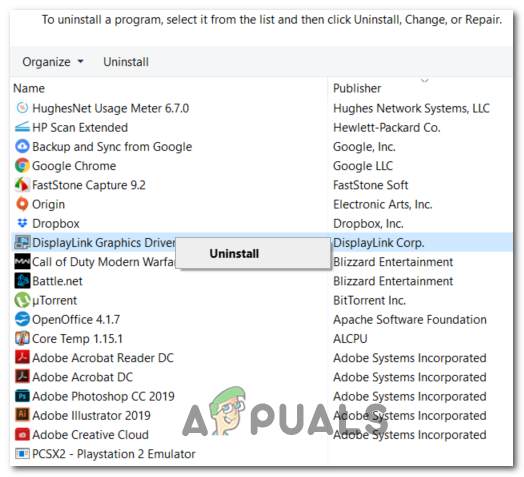
డిస్ప్లేలింక్ గ్రాఫిక్స్ డ్రైవర్ను అన్ఇన్స్టాల్ చేస్తోంది
- నిర్ధారణ ప్రాంప్ట్ వద్ద, క్లిక్ చేయండి అవును, అన్ఇన్స్టాలేషన్ ప్రాసెస్ను పూర్తి చేయడానికి ఆన్-స్క్రీన్ సూచనలను అనుసరించండి.
- ఆపరేషన్ పూర్తయిన తర్వాత, మీ కంప్యూటర్ను పున art ప్రారంభించి, తదుపరి స్టార్టప్ పూర్తయిన తర్వాత మళ్లీ మిన్క్రాఫ్ట్ను ప్రారంభించండి.
ఒకవేళ ఈ దృష్టాంతం వర్తించకపోతే లేదా మీరు ఇప్పటికే విజయం సాధించకపోతే, దిగువ తదుపరి పరిష్కారానికి వెళ్లండి.
విధానం 3: వీడియో కార్డ్ డ్రైవర్లను తిరిగి ఇన్స్టాల్ చేస్తోంది
ఇది ముగిసినప్పుడు, మీరు కూడా ఎదుర్కొంటారు GLFW లోపం 65542 Minecraft ఉపయోగించే OpenGL సంస్కరణతో ఎలా పని చేయాలో తెలియని పాత గ్రాఫిక్స్ డ్రైవర్ల ఎంపికను మీరు ఉపయోగిస్తుంటే లోపం. అయితే, మీకు ఇటీవల మాల్వేర్ సమస్యలు ఉంటే, ఓపెన్జిఎల్ను అమలు చేయడానికి అవసరమైన కొన్ని ఫైల్లను నిర్బంధించడం ఆపరేషన్ ముగిస్తే ఈ సమస్య భద్రతా స్కాన్ ద్వారా కూడా కావచ్చు.
మీరు మీ GPU డ్రైవర్లను కొంతకాలం నవీకరించకపోతే, మీ GPU కి సంబంధించిన ఏదైనా అన్ఇన్స్టాల్ చేయడానికి మరియు వాటిని అధికారిక ఛానెల్ల నుండి మళ్లీ ఇన్స్టాల్ చేయడానికి పరికర నిర్వాహికి మరియు ప్రోగ్రామ్లు మరియు ఫీచర్లను ఉపయోగించడం ద్వారా మీరు సమస్యను పరిష్కరించగలరు.
దీన్ని ఎలా చేయాలో మీకు ఖచ్చితంగా తెలియకపోతే, క్రింది సూచనలను అనుసరించండి:
- నొక్కండి విండోస్ కీ + ఆర్ తెరవడానికి a రన్ డైలాగ్ బాక్స్. తరువాత, టైప్ చేయండి ‘Devmgmt.msc’ మరియు నొక్కండి నమోదు చేయండి తెరవడానికి పరికరాల నిర్వాహకుడు. మీరు ప్రాంప్ట్ చేస్తే UAC, నొక్కండి అవును నిర్వాహక ప్రాప్యతను మంజూరు చేయడానికి.
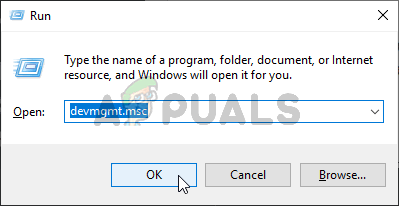
పరికర నిర్వాహికి నడుస్తోంది
- మీరు లోపలికి వచ్చాక పరికరాల నిర్వాహకుడు, అనుబంధించబడిన డ్రాప్-డౌన్ మెనుని విస్తరించండి ఎడాప్టర్లను ప్రదర్శించు , ఆపై ముందుకు వెళ్లి ప్రతి గ్రాఫిక్స్ డ్రైవర్పై కుడి-క్లిక్ చేసి క్లిక్ చేయడం ద్వారా అన్ఇన్స్టాల్ చేయండి అన్ఇన్స్టాల్ చేయండి - లోపల ప్రతి ఎంట్రీకి ఇలా చేయండి పరికర ఎడాప్టర్లు. మీకు రెండూ ఉంటే ఇంటిగ్రేటెడ్ మరియు అంకితమైన GPU , రెండు రకాల డ్రైవర్లను అన్ఇన్స్టాల్ చేయండి.
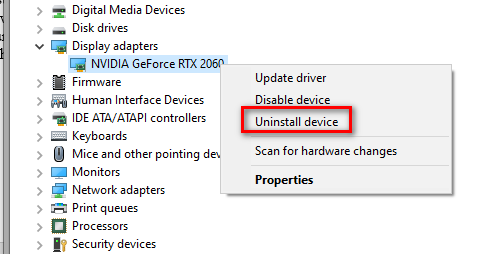
ప్రతి GPU డ్రైవర్ను అన్ఇన్స్టాల్ చేయండి
గమనిక: మీరు అన్ఇన్స్టాలేషన్ చేసిన తర్వాత మీ స్క్రీన్ ఆడుకుంటుంది. ఇది జరుగుతుంది ఎందుకంటే మీ OS సాధారణ డ్రైవర్లకు తిరిగి వస్తుంది.
- ప్రతి GPU డ్రైవర్ పరికర నిర్వాహికి నుండి అన్ఇన్స్టాల్ చేయబడిన తర్వాత, పరికర నిర్వాహికి యుటిలిటీని మూసివేయండి.
- నొక్కండి విండోస్ కీ + ఆర్ మరోసారి మరొకటి తెరవడానికి రన్ డైలాగ్ బాక్స్. తరువాత, టైప్ చేయండి ‘Appwiz.cpl’ మరియు నొక్కండి నమోదు చేయండి తెరవడానికి కార్యక్రమాలు మరియు లక్షణాలు స్క్రీన్.

Appwiz.cpl అని టైప్ చేసి, ఇన్స్టాల్ చేసిన ప్రోగ్రామ్ల జాబితాను తెరవడానికి ఎంటర్ నొక్కండి
- మీరు లోపలికి ప్రవేశించిన తర్వాత కార్యక్రమాలు మరియు లక్షణాలు మెను, మీ GPU తయారీదారు (ఎన్విడియా AMD లేదా ఇంటెల్) కు సంబంధించిన ఏదైనా అన్ఇన్స్టాల్ చేయడం ప్రారంభించిన ఇన్స్టాల్ చేసిన అనువర్తనాల జాబితా ద్వారా క్రిందికి స్క్రోల్ చేయండి. ఒకదాని తరువాత ఒకటి క్రమం చేయడానికి ప్రచురణకర్త కాలమ్ క్లిక్ చేయడం ద్వారా మీరు దేనినీ వదలకుండా చూసుకోవచ్చు. ప్రతి GPU సంబంధిత సాధనం లేదా డ్రైవర్పై కుడి క్లిక్ చేసి, ఆపై క్లిక్ చేయండి అన్ఇన్స్టాల్ చేయండి సందర్భ మెను నుండి.
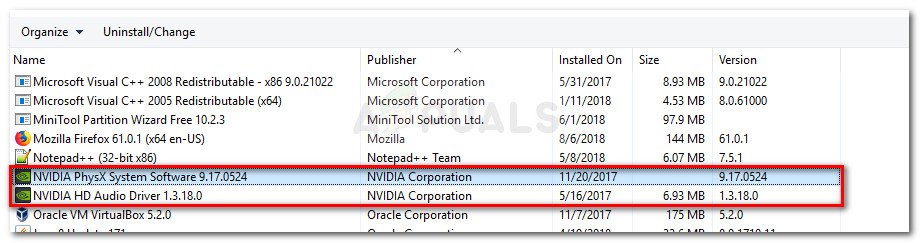
అన్ని GPU సంబంధిత సాఫ్ట్వేర్లను అన్ఇన్స్టాల్ చేయండి
- అన్ఇన్స్టాలేషన్ స్క్రీన్ లోపల, ప్రక్రియను పూర్తి చేయడానికి ఆన్-స్క్రీన్ సూచనలను అనుసరించండి. ప్రతి సంబంధిత డ్రైవర్ అన్ఇన్స్టాల్ చేసిన తర్వాత, మీ కంప్యూటర్ను రీబూట్ చేసి, తదుపరి స్టార్టప్ పూర్తయ్యే వరకు వేచి ఉండండి.
- తదుపరి ప్రారంభం పూర్తయిన తర్వాత, మీ GPU తయారీదారుతో అనుబంధించబడిన డౌన్లోడ్ పేజీని సందర్శించండి మరియు మీ నిర్దిష్ట GPU మోడల్కు అందుబాటులో ఉన్న తాజా డ్రైవర్ వెర్షన్ను డౌన్లోడ్ చేయండి:
ఎన్విడియా డౌన్లోడ్ పేజీ
AMD యొక్క డౌన్లోడ్ పేజీ
ఇంటెల్ గ్రాఫిక్స్ డౌన్లోడ్ పేజీ - మీ గ్రాఫిక్స్ కార్డ్ మోడల్ ఆధారంగా సిఫార్సు చేయబడిన డ్రైవర్లను డౌన్లోడ్ చేసి, ఇన్స్టాల్ చేయండి, ఆపై మీ కంప్యూటర్ను రీబూట్ చేసి, తదుపరి స్టార్టప్ పూర్తయిన తర్వాత మిన్క్రాఫ్ట్ను ప్రారంభించండి.